-
다음 지도의 로드뷰 기능은 실제 거리의 모습을 온라인으로 확인할 수 있는 유용한 도구입니다. 사용자가 특정 장소의 실제 모습을 미리 볼 수 있어 방문 전에 환경을 파악하거나 길을 찾는 데 도움이 됩니다. 로드뷰를 사용하는 방법은 다음과 같습니다.
첫 번째 방법은 특정 장소나 식당을 다음 지도에서 검색한 후 나타나는 검색 결과에서 바로 로드뷰 버튼을 클릭하는 것입니다. 이렇게 하면 검색한 장소의 거리 레벨에서 실제 모습을 볼 수 있어, 위치 확인이나 주변 환경을 파악하는 데 큰 도움이 됩니다.
두 번째 방법은 지도 상에서 직접 로드뷰 버튼을 클릭하고, 지도에 파란색으로 표시된 도로 중 하나를 선택해서 그 도로의 로드뷰를 볼 수 있습니다. 이 방법을 사용하면 원하는 지역의 거리 모습을 직접 탐색할 수 있으며, 다양한 각도에서 장소를 확인할 수 있습니다.
로드뷰는 지속적으로 업데이트되기 때문에 최신의 도로 상황이나 건물의 모습을 확인할 수 있습니다. 특히, 식당이나 상점과 같은 장소의 전화번호가 지도에 등록되어 있지 않을 경우, 로드뷰를 통해 간판을 직접 확인하고 전화번호를 찾아낼 수도 있습니다. 이처럼 로드뷰는 단순한 길 찾기를 넘어서 다양한 정보를 제공하는 실용적인 도구로 활용됩니다.

다음지도 로드뷰 보는법
카카오맵 홈페이지에 접속합니다. 이전에 다음지도로 알려진 서비스는 현재 카카오맵으로 명칭이 변경되었습니다.

홈페이지에 접속한 뒤, 검색창에 방문하고 싶은 장소나 식당의 이름을 입력합니다. 예를 들어, 특정 식당의 이름을 검색할 수 있습니다.

검색 결과에서 해당 장소의 정보가 나타나면, 거리뷰 버튼을 찾습니다. 이 버튼은 보통 빨간색으로 표시되며, 장소 정보 영역에 위치해 있습니다.

거리뷰 버튼을 클릭하면, 바로 해당 위치의 거리뷰를 볼 수 있습니다. 이를 통해 실제 거리의 모습을 360도로 확인할 수 있습니다.

또 다른 방법으로, 카카오맵의 지도 화면 우측 상단에 위치한 거리뷰 버튼을 클릭할 수도 있습니다. 이 버튼을 클릭하면 거리뷰 모드로 전환됩니다.

거리뷰 모드에서는 지도 위에 파란색으로 표시된 구역이 거리뷰가 제공되는 영역임을 나타냅니다. 원하는 위치를 클릭하면, 그 지점의 로드뷰를 볼 수 있습니다.
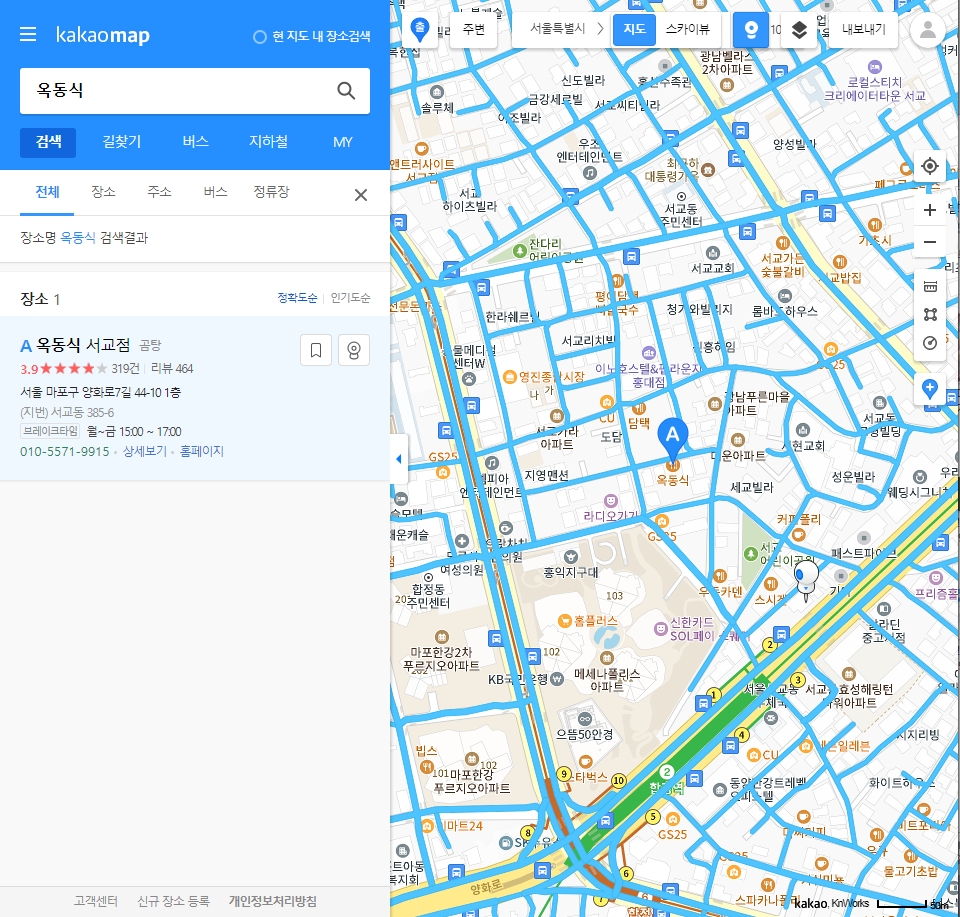
원하는 위치의 로드뷰를 클릭하면, 그 장소의 실제 모습을 확인할 수 있습니다. 로드뷰를 통해 사용자는 실제 거리의 모습, 건물의 외관, 주변 환경 등을 사전에 확인할 수 있어, 방문 계획을 세우는 데 도움이 됩니다.

댓글